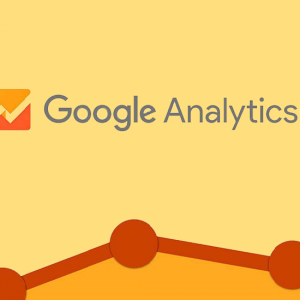در مقالات پیش از سری مقالات کار با گوگل آنالیتیکس، بررسی کردیم سیستم گوگل آنالیتیکس چگونه ترافیک وبسایت ما را رصد میکند. همچنین با کاربران و خصوصیات آنها بیشتر آشنا شدیم. در این مقاله قصد داریم به کمک بخش Acquisition در گوگل آنالیتیکس نحوه ورود بازدید کنندگان به وبسایت شما را نشان دهیم.
در مقالات پیش از سری مقالات کار با گوگل آنالیتیکس، بررسی کردیم سیستم گوگل آنالیتیکس چگونه ترافیک وبسایت ما را رصد میکند. همچنین با کاربران و خصوصیات آنها بیشتر آشنا شدیم. در این مقاله قصد داریم به کمک بخش Acquisition در گوگل آنالیتیکس نحوه ورود بازدید کنندگان به وبسایت شما را نشان دهیم.
آموزش نحوه کار با بخش Acquisition گوگل آنالیتیکس
در این قسمت از منوی گوگل آنالیتیکس، به بررسی نحوه جذب بازدیدکنندگان و گزارشاتی که این ابزار آنالیزگر در اختیار شما قرار میدهد، میپردازیم:
۱- Overview (بررسی اجمالی)
بخش Overview به ما نمودارها و گزارشاتی را درباره کاربران بهصورت اطلاعات کلی نمایش خواهد داد. مانند: از کجا و به چهطریقی کاربران وارد وبسایت ما میشوند؟ دادههایی که پس رسیدن کاربران به سایت ما بدست میآید را به صورت نمودار نشان میدهد. همچنین مسیر تبدیل کاربران به مشتریان ما از طریق پر کردن فرم، خرید یا انجام یک هدف پیشفرض را به ما ارائه میدهد.
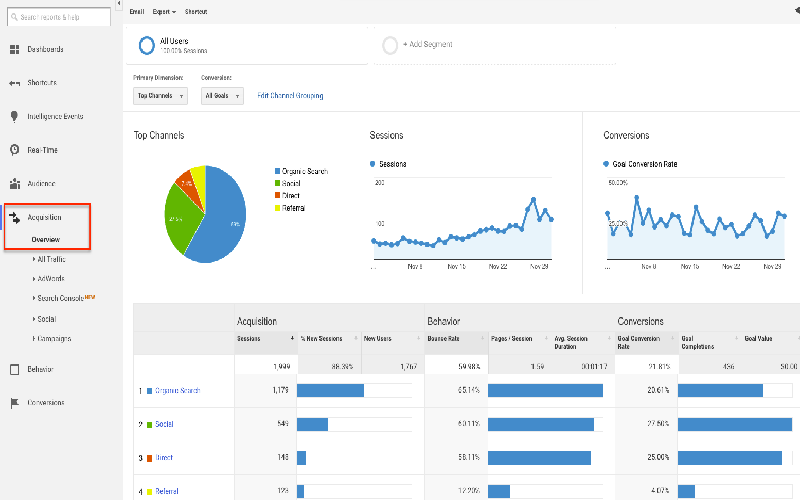
۲- بخش All traffic
این بخش کل ترافیکی که به وبسایت شما منتقل میشود را بررسی میکند. این بخش به چهار قسمت تقسیم میشود که شامل:
- Channels
با کلیک بر روی این قسمت، جدولی از اطلاعات مسیرهایی که کاربران از طریق آن وارد وبسایت شدهاند را مشاهده میکنید. - Treemaps
این گزارش یک تحلیل تصویری به شما ارائه میدهد. در این تحلیل، دو معیار داریم که در مقابل هم سنجیده میشوند. - Source/Medium
با کلیک روی این گزینه از بخش Acquisition در گوگل آنالیتیکس جدولی را مشاهده میکنید که در آن میزان ترافیک از هر منبع و نوع آن را مشاهده میکنید. - Referrals
در جدول این قسمت، بکلینکهای سایت خود و میزان ترافیکی که از طریق آنها به دست آوردهاید را میبینید. از این طریق میتوانید متوجه شوید کدام لینکها توانستهاند جذب کاربران بیشتری داشته باشند.
۳- بخش Google Ads
در این قسمت تبلیغاتی که به صورت گوگل ادوردز انجام دادهاید، نمایش داده میشود. اطلاعاتی مانند میزان کلیکها، میزان تعامل بازدیدکنندگان و غیره را مشاهده کنید. سپس میتوانید تصمیم بگیرید تبلیغاتی که در گوگل ادوردز داشتهاید، چقدر برایتان سود داشته است. این قسمت به ۶ بخش تقسیم میشود که شامل موارد زیر است:
- Campaigns:
گزارشهایی از نتایج کمپینهای تبلیغاتی گوگل که در نحوه تصمیم گیری و ادامه یا توقف یک کمپین تبلیغاتی، به شما کمک میکند. - Treemaps:
این بخش به شما نشان میدهد که کدام بخشها، توانسته بیشتر علایق کاربرانتان نزدیکتر شود. - Keywords:
این گزارش به شما در مورد مقدار بازدهی کلمات کلیدی که توسط کاربران جستجو شده است، کمک میکند. - Search Queries:
گزارش مربوط به کلمات سرچ شدهای که به واسطه سرچ شدن آنها، تبلیغات گوگلی شما به کاربران نشان داده شده است. - Hour of day:
شما در این گزارش، آمار ساعتی یا روزانه وبسایت خود را خواهید داشت. - Final URLs:
گزارش مربوط به URLهای تبلیغات گوگل شما که بیشترین ورودی را داشتهاند.
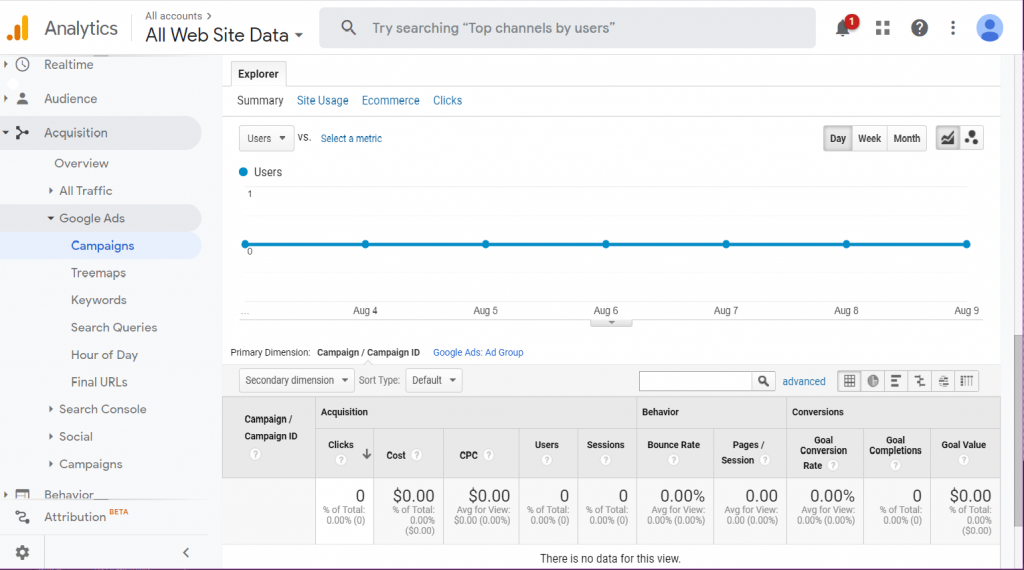
۵- بخش Search Console
میتوانید با گزارش Search Console، اطلاعات مربوط به سرچ کنسول را مشاهده کنید. در این بخش برای مشاهده گزارشها نیاز است گوگل آنالیتیکس را به سرچ کنسول متصل کنید. سپس اطلاعاتی مانند نرخ کلیک، کشورها، دستگاههایی که کاربران از آنها برای ورود به سایت شما استفاده کردهاند و … را میتوانید در این بخش مشاهده کنید.
۶- Socials در Acquisition
ترافیک حاصل از شبکههای اجتماعی را در این قسمت مشاهده میکنید.

۷- بخش Campaigns
در این قسمت از بخش Acquisition میتوانید تمامی اطلاعات مربوط به کمپینهای مختلفی را که برگزار کردهاید را مشاهده کنید. برای مثال میتوانید ببینید چند نفر از طریق کمپینهای تبلیغات پیامکی جذب شدهاند و از میان آنها چند نفر به مشتری تبدیل شدهاند.